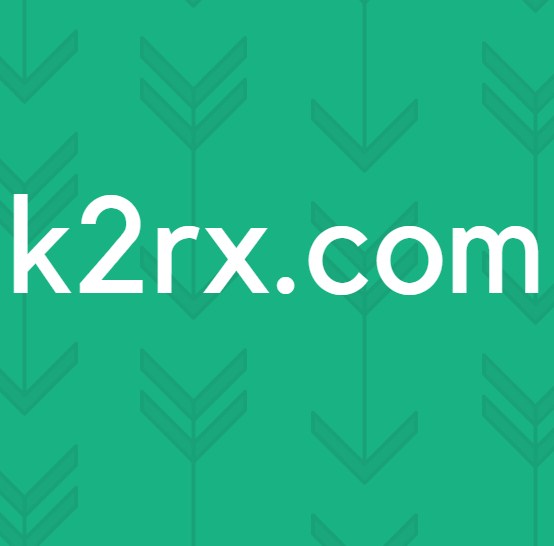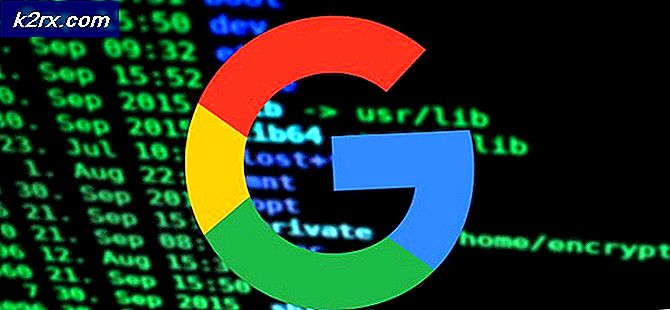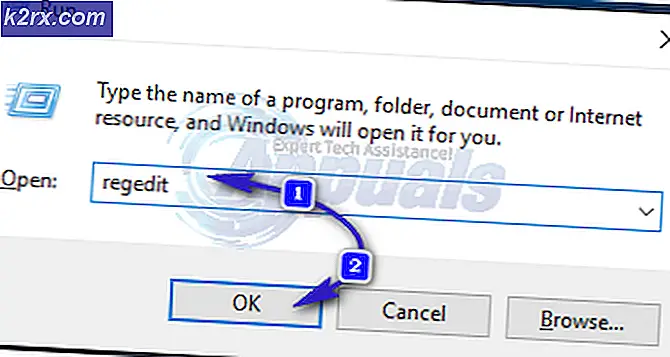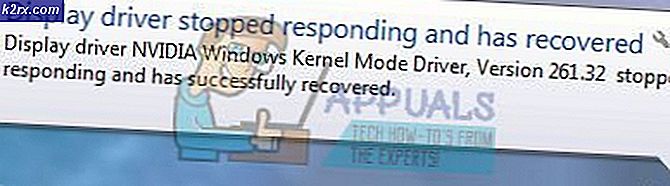FIX: Katalognamn är ogiltigt
Ett av de många problem och problem som en ren installation av Windows 10 kan få till din dator är att din DVD-enhet fungerar felaktigt och visar ett felmeddelande som säger att katalognamnet är ogiltigt varje gång du lägger en CD eller DVD i den och laddar den upp. Många användare av Windows 10 rapporterade att de hade upplevt problemet efter att ha utfört en ren installation av Windows 10. Katalognamnet är ogiltigt kan orsakas av allt från DVD-enheten som är ansluten till en dammig och kvävd SATA-port till problem med DVD-enhetens installation på datorn. Oavsett vad som är fallet är följande de tre mest effektiva metoderna som du kan använda för att åtgärda problemet på en Windows 10-dator:
Lösning 1: Koppla ur DVD-enheten och anslut den till en annan SATA-port
Om ditt katalognamn är ogiltigt fel beror på någon typ av problem som gäller SATA-porten som din DVD-enhet är ansluten till, kopplar den till en annan port, gör tricket och bli av med problemet. För att ändra SATA-porten som din DVD-enhet är inkopplad, öppna datorns hölje, ta bort DVD-enheten från dess port och anslut den till en annan port. Om din DVD-enhet till exempel var ansluten till SATA-port 1, anslut den till SATA-port 2 eller SATA-port 3. Detta borde räcka för att åtgärda detta problem.
Lösning 2: Inaktivera och aktivera sedan DVD-enhetens drivrutin
Högerklicka på Start-menyn för att öppna WinX-menyn .
I WinX-menyn klickar du på Enhetshanteraren för att öppna den.
Expand DVD / CD-ROM-enheter och dubbelklicka på din DVD-enhet för att öppna dess egenskaper. Byt till drivrutinen. Klicka på Inaktivera . När föraren är inaktiverad klickar du på Aktivera för att aktivera den igen.
PRO TIPS: Om problemet är med din dator eller en bärbar dator, bör du försöka använda Reimage Plus-programvaran som kan skanna förvaret och ersätta korrupta och saknade filer. Detta fungerar i de flesta fall där problemet uppstått på grund av systemkorruption. Du kan ladda ner Reimage Plus genom att klicka härStarta om datorn. Ditt problem bör åtgärdas så snart datorn startar upp.
Lösning 3: Avinstallera DVD-enheten och installera om
Om de två lösningarna som beskrivs ovan och beskrivna ovan inte fungerade för dig så är det en ganska stor chans att denna lösning kommer att. Var säker på att ingen skada kommer att komma till din dator från att avinstallera din DVD-enhet - datorn kommer bara att installera om DVD-enheten vid nästa omstart.
Högerklicka på Start-menyn för att öppna WinX-menyn . I WinX-menyn klickar du på Enhetshanteraren för att öppna den. expandera DVD / CD-ROM-enheter, högerklicka på din DVD-enhet och klicka på Avinstallera . Bekräfta åtgärden i fönstret som dyker upp.
Starta om datorn. Din DVD-enhet kommer att identifieras av datorn så snart du startar om och de kommer sedan att installeras om igen. Återinstallationen av de två enheterna är bindad för att åtgärda problemet.
PRO TIPS: Om problemet är med din dator eller en bärbar dator, bör du försöka använda Reimage Plus-programvaran som kan skanna förvaret och ersätta korrupta och saknade filer. Detta fungerar i de flesta fall där problemet uppstått på grund av systemkorruption. Du kan ladda ner Reimage Plus genom att klicka här